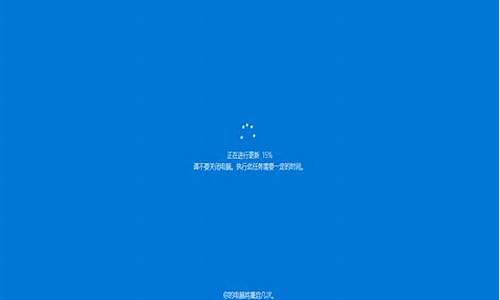沙迪克怎么设置快捷键-沙迪克怎么关闭电脑系统
1.沙迪克慢走丝编程用什么软件?
2.沙迪克电火花机的修理说明书以及其系统参数说明
沙迪克慢走丝编程用什么软件?

统赢:
常用指令之快捷键(presscad\program\acad.pgp)
绘图指令:
A(arc)圆弧
B/REC (rectang)矩形
C(circle)圆
DO(donut)圆环
EL(ellipse)椭圆
H(hatch)剖面线
L(line)直线
PL(pline)复线
PO(point)点
POL(polygon)多边形
T(text)文字
编辑指令:
AR(array)阵列
BR(break)打断
CO(copy)复制
CHA(chamfer)倒直角
CH/MO(chang)修改
DA(Dim Arrows)
标注箭头设定
DE 调整尺寸线与文字的位置
DG(Dim gap)标注文字与标注线的距离
DH(Dim Height) 标注文字的高度
DI(DIST)测量距离
E(erase)删除
ED(ddedit)文字编辑
EX(extand)延伸
F(fillet)倒圆角
LEN(lengthen)延长
M(move)移动
MA(Matchprop)性质复制
MI(mirror)镜射
O(offset)偏移
R(rotate)旋转
RE(Regen)重生
S(stretch)拉展
SC(scale)比例
TR(trim)修剪
X(explode)炸开
尺寸标注指令:
D1 尺寸共线
DD 直径标注
HD/LD 水平标注
RD 半径标注
XD 坐标标注
PressCAD好用功能
AA 图层全开
AAA
图层(尺寸)全开
ADJ(ADJ)小数调整
AH 自动穿线孔
AJ(autojoin)自动串接
AQ
模板零件
BF 料表清单注解
CCW顺时针改逆时针
CHL图层转换
CL(pcolor)颜色线型
CR(copy2)旋转复制
CW逆时针改顺时针
CP(ch_part)零件处理
CCT
清除标签
上面的是处理图档的,
WT 线割功能,往后就根据提示输就好了,会有对话框。
统达:
1 前期工作
1.1先在指定界面中任意画一个图形。
1.2然后点击“ 图元更改” 来确认你所画图形的图层。
左下条指令中提示“ 请选取图形(+):” ,圈中你所选图形。 被选中图形既变成虚线,按鼠标右击完成选图。
1.3输入“ L” 选中图层 ,然后右击鼠标。 选中你所要确定的图层。
* 软件默认图层和精修刀次数之间的关系:
0-9 图层为凹模的精修次数
10-19 图层为凸模的精修次数
* 具体几号图层对应几次精修次数按机床资料库调用实际情况而论
若图层选取时没有你所要的图层名称,点击“ 图层控制” ,然后选中“ 新图层” , 打入你要建立的图层号, 按确定。然后再执行一边“ 图元更改”
若用户所画图形是用线段组成的,此时该图形并非一个整体。因此我们要把它串接为一个整体。(如若用“圆”,“ 多边形”,“ 椭圆” 等指令画图,则不用串接图形。因为该指令所画图形已为一个整体)
按“ 自动串接” 用鼠标圈中所要串接的图形, 按鼠标右击选中图形,再按一次鼠标右击串接成功。
:) 系统提示:共有1个新的复线产生
* 有时系统提示生成复线大于1个,则表示你的图形并非一个封闭图形,所以串接失败。
1.4 画图前期工作完毕后,按“ 档案” →“ 另存新档”。 然后系统提示输入新档的名称。
例如:charmilles.WRK 后缀名为*.WRK是统达的文件。保存完毕。在后置处理结束后系统便会自动生成另一个后缀名为*.CMD 的指令文件 :charmilles.CMD 这个后缀名为*.CMD的指令文件是我们将要拷贝到机床上的文件之一。(还有一个*.ISO 文件)
2 后置处理
2.1点击“ 线割应用”
在指令条中输入“ S” 按回车。出现切割路径设置
输入引入线长度, 切割方向,路径形态。 设置完毕按确定。
指定你要切割的路径和启始点位置,点击鼠标左键。 此时所选图形中便会显示该工件的路径形态( 凹模或凸模 ),引入线长度,切割方向。
2.2然后在MID OF 中打入“P”,回车进入P处理。选择S:编程设置。
然后具体可以输入你所需要的“过切长度”,“脱离线长度”…等括号内的数据。
2.3设置完备后按“空格”键进入“CHARMILLES专用工件设置窗口”
2.3读取你所加工机床的型号。随后根据不同的机床型号,其“图层名称”后所对应的精修次数就会有所变化,确定你所想要的加工次数与实际加工图层相符。选择好*.*TEC文件和工件高度,按确定结束。
2.4 空格后,选择好文件的输出路径。按保存。
2.5 程序便自动进行模拟。如想让其暂停可按“空格”或“鼠标右键”。
2.6 最后把所保存的文件*.*.ISO同C:/TWINCAD/*.*.CMD文件COPY到机床上并运行*.*.CMD程序便可以。
3 模式解析
3.1部分斜度/斜度加工:
3.1.1画完图形后,进入后置处理“WTCAM”。在路径设置后进入D:其他细节--T:斜度,输入用户需要的斜度,然后手动选择该斜度图形的边。不同的边斜度选定只要重新在T:斜度 中输入新的斜度既可。
注意:在随后进入“CHARMILLES专用工件设置窗口”中在你所选中图形后的斜度一栏中不要输入斜度值。因为该处所输入的是全启始斜度。
3.1.2 在“CHARMILLES专用工件设置窗口”中你所选中图形后的斜度一栏中输入你想要的全启始斜度值便可。
3.2 加工模板:
3.2.1 作完模板图形,进入“WTCAM”,在路径设置后按照你想要的加工顺序依次点中模板上的加工图形。如果你要对次序修改,进入O:秩序,可以分别选择I:依次设定/S:对调顺序/(C:改变顺序 )来调换模板内程序的加工秩序。
3.2.2 进入P处理—S:编程设定。在编程设定的其他条件窗口中选择“自动穿丝方式”
以模孔为例:“1” 分别对每个孔进行粗精加工。
“2” 第一遍对各个模孔粗加工(不切断),第二遍把留料部分去除掉,使落费料,第三遍每个孔精加工。
若选择“2”的话,则要把“穿丝代码控制”置“1”,并在程序输出时选择“A:自动穿丝编程输出”模式。
3.2.3 如需对模板中个别程序做精加工次数单独设置的话,进入J:编程控制—L:同类个别设定
进入后选择你要单独修改的图形,按鼠标右击确定。在容许个别变成条件控制中打勾,然后在多次加工精修次数中选择你要更改的数值。
J=5 编程面到台面(基准面)的距离
I=11 辅助面到编程面的距离
如果以蓝色的为编程面,红色的为辅助面,黑色为台面
J=16
I=-11
4.1.2 图形路径设置完后,可以对上下异形的拐角部分进行强制对接。在3D:上下异形—J:指定对接
5.1 开面加工:
5.1.1 作一不封闭的图形(开面图形),注意:也要对其进行自动串接
在自动选择路径模式下选中被加工图形,在出现的对话框中选“确定”
随后它会提示确定补偿方向。所谓补偿方向就是加工是偏移量的方向,既左偏还是右偏。你点中的那个面既为偏移量移动的方向。 注意:手动模式下亦如此
5.1.2 若需对开面加工图形的某一边进行斜度加工,方法同 3.1.1 。全启始斜度加工方法同3.1.2
6备注:
6.1.1:
6.1.2:
a:WTCAM模板保存路径在 TWINCAD/SUPPORT/*.*.TCAD
6. 1. 3:
a: 若要移动原点坐标,点中“图元移动”或打指令“MOVE”,选好图形。点中设置原点的点,并且移动图形到指定基准点:(0,0)
b: 若要查看某个点的坐标可选择“模具式标注”或打指令:“Odim” 按“空格”
沙迪克电火花机的修理说明书以及其系统参数说明
说明:
1.电源总开关ON。
2.装上电极与夹头,校正垂直,平行基准,将工件放于磁器工作台上,校正平行基准
后吸磁固定。
3.以电极寻工件之放电位置X.Y坐标,寻边时将AT詷至OA,PA20μS~45μS。
4.极性选择,(铜为正极,工件为负极)。
5.电流AT调整,放电时间PA之搭配,粗放(电极单边间隙0.12)ATS~45A,PA60s~120
μs,其具体条件要以放电电极面积大小而定,放电面积较小时,粗放可用1.5A90
μS(小于1mm2时)以勉电极过于损耗;细放(电极单边间隙0.04),AT1.5~SA .PA20
μS~60μs,细放之放电面积较大时,先用AT1.5PA60μS将侧壁放至0.1左右时
改用AT3A .PA30μS利剩下0.030,然后改用AT1.5A .PA30μS放至0.005 ,最后
单边侧修0.025(AT1.5A PA30μS)。
6.休止时间PB,放电间隙电压调整,粗放时PB3~4,间隙电压调至3或4,细修时PB
调至5或6,间隙电压调至5或6。
7.伺服强弱,脤动设定,粗放时,伺服调至6或7,机头上`下脤动时间分别设定为5\4
或4\4。细放时,伺服调至5,机头上下脤动时间分别设定为5\2或6\3。
8.将液位控制开关打开(打开时指示灯为闪烁状),睡眠开关开启(打开时其指示灯
亮)。
9.手动伺服进刀,到达Z轴基准面位置,设定放电深度,在进行深度设定时,待电极
与工件完全接触之瞬间输入数据,然后视其差值进行Z轴补正。(不得将F1开关
压下来设定深度)。
10.加工液压马达ON,冲油位置调整。
11.放电开关ON。
12.观察V表,A表指数,伺服稳定指示灯是否稳定。
13.确认放电位置是否正确。
14.加工完毕之工件电极及相关之图档放置于相应的指示位置。
声明:本站所有文章资源内容,如无特殊说明或标注,均为采集网络资源。如若本站内容侵犯了原著者的合法权益,可联系本站删除。